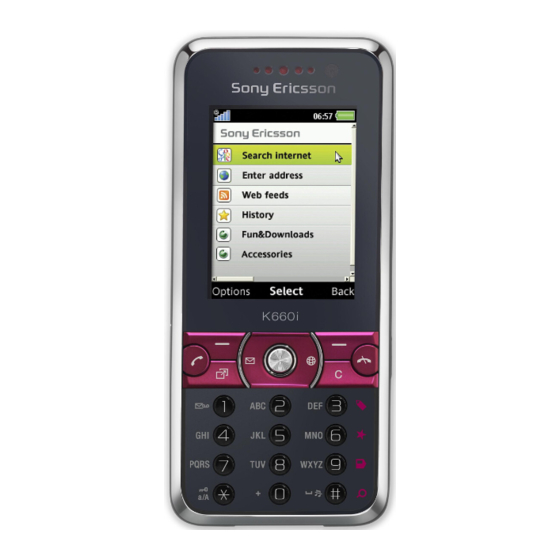
Table des Matières
Publicité
Liens rapides
Table des matières
Mise en route ...................... 5
Assemblage .................................... 5
Mise sous tension du téléphone ..... 6
téléphone ....................................... 7
Chargement de la batterie .............. 8
Présentation du téléphone ............. 9
Présentation des menus .............. 11
Navigation .................................... 13
Gestionnaire de fichiers ............... 14
Langue du téléphone ................... 16
Saisie de texte .............................. 16
Appel.................................. 18
Emission et réception d'appels .... 18
Contacts ....................................... 20
Liste d'appels ............................... 24
Composition abrégée ................... 25
Messagerie ................................... 25
Contrôle vocal .............................. 25
Déviation d'appels ........................ 28
Plusieurs appels ........................... 28
Mes numéros ................................ 29
Acceptation des appels ............... 30
Cette version est la version Internet du Guide de l'utilisateur. © Impression exclusivement réservée à une utilisation privée.
Sony Ericsson K660i
Numérotation restreinte ................ 30
Numérotation fixe ........................ 30
Durée et coût des appels ............. 31
numéro de téléphone .................... 31
Messagerie........................ 32
SMS .............................................. 32
MMS ............................................. 33
Options de message ..................... 34
Modèles ........................................ 35
Messages vocaux ........................ 35
Email ............................................ 36
Mes amis ...................................... 38
Imagerie ............................ 40
vidéo ............................................ 40
Utilisation de l'appareil photo ....... 41
photo ............................................ 41
Raccourcis de l'appareil photo ..... 42
Transfert d'images ........................ 42
photo ............................................ 43
Images .......................................... 44
Table des matières
1
Publicité
Table des Matières

Sommaire des Matières pour Sony Ericsson K660I
-
Page 1: Table Des Matières
Sony Ericsson K660i Table des matières Mise en route ...... 5 Numérotation restreinte ....30 Numérotation fixe ......30 Assemblage ........5 Durée et coût des appels ..... 31 Mise sous tension du téléphone ..6 Affichage et masquage de votre Aide continue dans votre numéro de téléphone .... - Page 2 Utilisation d’Internet ...... 55 Certification FCC ......88 Flux Web ........57 Declaration of Conformity Technologie sans fil for K660i ........89 Bluetooth™ ........58 Utilisation du câble USB ....60 Index ......... 90 Synchronisation ......62 Service de mise à jour ....65 Table des matières...
- Page 3 Sony Ericsson K660i vérifiez si vous possédez la licence adéquate ou si vous y êtes autorisé. Sony Ericsson ne garantit pas UMTS 2100 GSM 850/900/1800/1900 la précision, l’intégrité ou la qualité d’un contenu Ce Guide de l’utilisateur est publié par Sony Ericsson supplémentaire ou d’un contenu tiers.
-
Page 4: Symboles D'instructions
des Etats-Unis N° 5,818,437, 5,953,541, 5,187,480, Droits limités : L’utilisation, la duplication ou la 5,945,928, et 6,011,554 ; Brevet du Canada divulgation par le gouvernement des Etats-Unis N° 1,331,057, Brevet du Royaume-Uni N° 2238414B ; sont soumises aux limitations énoncées dans les Brevet standard de Hong Kong N°... -
Page 5: Mise En Route
Mise en route Assemblage Pour insérer la batterie Avant de commencer à utiliser votre téléphone, vous devez insérer la carte SIM et la batterie. Pour insérer la carte SIM Insérez la batterie en orientant l’étiquette vers le haut de telle sorte que les connecteurs se trouvent en face l’un de l’autre. -
Page 6: Mise Sous Tension Du Téléphone
Mise sous tension Sélectionnez Cont. > pour utiliser l’Assistant de configuration durant du téléphone le téléchargement des paramètres. Pour mettre le téléphone sous tension Si vous souhaitez corriger une erreur lorsque vous saisissez votre code PIN, appuyez sur Carte SIM La carte SIM (Subscriber Identity Module) que vous avez reçue de votre opérateur réseau contient... -
Page 7: Aide Continue Dans Votre Téléphone
Code PIN Aide continue dans votre Il se peut que vous ayez besoin d’un téléphone code PIN (Personal Identification Vous pouvez accéder à de l’aide Number) pour activer les services et à des informations dans votre dans votre téléphone. Le code PIN téléphone. -
Page 8: Chargement De La Batterie
Chargement de la batterie Connectez le chargeur au téléphone. Il faut environ 2,5 heures pour charger Lorsque vous achetez votre téléphone, complètement la batterie. Appuyez la batterie est partiellement chargée. sur une touche pour afficher l’écran. Pour charger la batterie Retirez le chargeur en inclinant la fiche vers le haut. -
Page 9: Présentation Du Téléphone
Présentation du téléphone Touche de mise sous/ hors tension Ecouteur Ecran Touches de sélection Emplacement pour carte mémoire Touche d’appel Touche du menu Activité Touche de verrouillage Caméra d’appel vidéo Touche Fin Touche C (Effacement) Touche de navigation Touche Silence Voir Raccourcis clavier Internet, page 56 Mise en route... - Page 10 Touches de réglage du volume et du zoom numérique Caméra principale Touche Appareil photo Connecteur du chargeur, du mains libres et du câble USB Mise en route Cette version est la version Internet du Guide de l'utilisateur. © Impression exclusivement réservée à une utilisation privée.
-
Page 11: Présentation Des Menus
Présentation des menus PlayNow™* Internet* Loisirs Services en ligne* Jeux TrackID™ Services localisation VideoDJ™ PhotoDJ™ MusicDJ™ Télécommande Enregistrer son Présentation Appareil photo Messagerie Média Rédiger nouveau Boîte de réception Email Flux Web Brouillons Boîte d'envoi Messages envoyés Messages enreg. Mes amis* Appeler msgerie Modèles Gérer les msgs... - Page 12 Appels** Organiseur Gestionnaire fichiers Applications Tout Répondus Composés Manqués Appel vidéo Agenda Tâches Notes Synchronisation Minuterie Chronomètre Calculatrice Aide-mémoire Réglages** Général Sons et alertes Affichage Appels Connectivité Profils Volume sonnerie Fond d'écran Compos. abrégée Bluetooth Heure et date Sonnerie Thèmes Recherche intellig.
-
Page 13: Navigation
Navigation Pour afficher les options pour un élément Les menus principaux apparaissent • Sélectionnez Options, par exemple, sous forme d’icônes. Certains sous- pour modifier. menus comportent des onglets. Pour parcourir les onglets Pour naviguer dans les menus • Accédez à un onglet en appuyant la du téléphone touche de navigation vers la gauche ou vers la droite. -
Page 14: Gestionnaire De Fichiers
Raccourcis Pour ouvrir le menu Activité Vous pouvez utiliser les raccourcis • Appuyez sur clavier pour accéder directement Onglets du menu Activité à un menu. La numérotation du menu • Nouv. évén. – les appels manqués commence à partir de l’icône supérieure et les nouveaux messages. - Page 15 Pour insérer une carte mémoire Pour afficher les options de la carte mémoire En mode veille, sélectionnez Menu > Organiseur > Gestionnaire fichiers > onglet Contenu carte mém. Sélectionnez Options. Traitement des fichiers Vous pouvez déplacer et copier des fichiers entre votre téléphone, un ordinateur et une carte mémoire.
-
Page 16: Langue Du Téléphone
Onglets du Gestionnaire de fichiers Sélectionnez Options > Marquer > Marquer plusieurs. Le Gestionnaire de fichiers est divisé en trois onglets et des icônes indiquent Pour chaque fichier que vous l’endroit où les fichiers sont enregistrés. souhaitez marquer, accédez au fichier et sélectionnez Marquer. - Page 17 Pour modifier la méthode de saisie « Jane », appuyez sur de texte . Rédigez le mot en entier • Lorsque vous saisissez du texte, avant de consulter les suggestions. maintenez à nouveau enfoncée la Utilisez les touches pour touche afficher les suggestions.
-
Page 18: Appel
Appel Pour recomposer un numéro • Lorsque Réessayer ? apparaît, sélectionnez Oui. Emission et réception d’appels Vous devez mettre votre téléphone sous Ne maintenez pas le combiné contre tension et être à portée d’un réseau. l’oreille durant l’attente. Lorsque l’appel est connecté, votre téléphone émet un Pour émettre un appel signal sonore. - Page 19 Pour afficher les appels manqués Dans certains pays, d’autres numéros à partir du mode veille d’urgence peuvent aussi être utilisés. • Appuyez sur pour ouvrir la liste Il se peut donc que votre opérateur d’appels. réseau ait sauvegardé d’autres numéros d’urgence locaux sur la carte SIM.
-
Page 20: Contacts
Pour utiliser le zoom lors d’un appel Pour sélectionner les contacts vidéo en cours par défaut • Appuyez sur En mode veille, sélectionnez Menu > Contacts. Pour afficher les options des appels Accédez à Nouveau contact vidéo et sélectionnez Options >... - Page 21 Appel de contacts Pour activer ou désactiver la recherche intelligente Pour appeler un contact du téléphone En mode veille, sélectionnez En mode veille, sélectionnez Menu Menu > Réglages > onglet Appels > Contacts. > Recherche intellig. Accédez à un contact et appuyez Sélectionnez une option.
- Page 22 Pour copier les noms et les numéros Contacts SIM sur la carte SIM Les contacts SIM ne peuvent contenir En mode veille, sélectionnez Menu que des noms et des numéros. Ils sont > Contacts. enregistrés sur la carte SIM. Accédez à Nouveau contact Pour ajouter un contact SIM et sélectionnez...
- Page 23 Pour supprimer l’ensemble des Etat de la mémoire contacts du téléphone Le nombre de contacts que vous En mode veille, sélectionnez Menu pouvez enregistrer dans le téléphone > Contacts. ou sur la carte SIM dépend de la Accédez à Nouveau contact mémoire disponible.
-
Page 24: Liste D'appels
Pour ajouter votre carte de visite également utiliser des groupes (avec numéros de téléphone) lorsque vous En mode veille, sélectionnez Menu créez des listes d’appels acceptés. > Contacts. Voir Acceptation des appels page 30. Accédez à et sélectionnez Ouvrir. Accédez à Mes infos contact Pour créer un groupe de numéros sélectionnez... -
Page 25: Composition Abrégée
Pour ajouter un numéro de la liste Pour composer rapidement des appels à des contacts • En mode veille, entrez les numéros En mode veille, appuyez sur de position et appuyez sur accédez à un onglet. Messagerie Accédez au numéro et sélectionnez Enregistrer. - Page 26 Pour enregistrer une commande Accédez à une commande vocale à l’aide de la numérotation et sélectionnez Options vocale > Remplacer la voix. En mode veille, sélectionnez Menu Attendez la tonalité et prononcez > Réglages > onglet Général > Contrôle la commande. vocal >...
- Page 27 Pour activer et enregistrer le mot Pour activer la réponse vocale magique et enregistrer des commandes de réponse vocale En mode veille, sélectionnez Menu En mode veille, sélectionnez Menu > Réglages > onglet Général > Contrôle > Réglages > onglet Général >...
-
Page 28: Déviation D'appels
Déviation d’appels Mise en attente Lorsque la mise en attente est activée, Vous pouvez par exemple dévier vous entendez une tonalité à l’arrivée des appels à un service de réponse d’un deuxième appel. téléphonique. Pour activer la mise en attente Lorsque la fonction Restreindre •... -
Page 29: Mes Numéros
Prise en charge de deux appels Entrez le numéro à appeler et appuyez vocaux Vous pouvez avoir simultanément Sélectionnez Options > Joindre appels des appels en cours et en attente. pour ajouter le nouveau participant. Répétez cette tâche pour ajouter Pour passer d’un appel à... -
Page 30: Acceptation Des Appels
Acceptation des appels Options de restriction d’appel Les options standard sont les Vous pouvez choisir de recevoir suivantes : uniquement les appels provenant de certains numéros de téléphone. • Tous appels sortants – tous les appels sortants Pour ajouter des numéros dans •... -
Page 31: Durée Et Coût Des Appels
Vous pouvez enregistrer partiellement Durée et coût des appels certains numéros. Par exemple, si vous La durée de l’appel s’affiche pendant enregistrez 0123456, cela permet l’appel. Vous pouvez contrôler la durée d’appeler tous les numéros de votre dernier appel, celle des appels commençant par 0123456. -
Page 32: Messagerie
Messagerie Pour supprimer un message En mode veille, sélectionnez Menu Réception et enregistrement > Messagerie et sélectionnez un de messages dossier. Vous êtes averti lorsque vous recevez Accédez au message et appuyez un message. Les messages sont automatiquement enregistrés dans la mémoire du téléphone. -
Page 33: Mms
Saisissez le numéro, sans oublier Pour appeler un numéro figurant dans un SMS le signe international « + » et le code du pays. • Lorsque vous affichez le message, accédez au numéro de téléphone et Sélectionnez Enreg. appuyez sur Pour écrire et rédiger un SMS Pour activer l’option de messages En mode veille, sélectionnez... -
Page 34: Options De Message
Pour sélectionner un profil MMS Réception de MMS En mode veille, sélectionnez Menu Vous pouvez sélectionner comment > Messagerie > Réglages > télécharger vos MMS. Lorsque vous > Profil MMS. télécharger des MMS, les options standard sont les suivantes : Sélectionnez un profil. -
Page 35: Modèles
Pour spécifier des options de SMS Insérez du texte ou sélectionnez Options pour ajouter des éléments. En mode veille, sélectionnez Menu Sélectionnez OK. > Messagerie > Réglages > SMS. Entrez un titre et sélectionnez OK. Accédez à une option et sélectionnez Modif. -
Page 36: Email
Pour enregistrer et envoyer Si vous saisissez les paramètres un message vocal manuellement, vous pouvez contacter En mode veille, sélectionnez Menu votre fournisseur d’email pour plus > Messagerie > Rédiger nouveau d’informations. Un fournisseur d’email > Message vocal. peut être la société qui vous a fourni votre adresse email. - Page 37 Pour recevoir et lire un email Pour enregistrer une pièce jointe dans un email En mode veille, sélectionnez Menu • Lorsque vous affichez le message, > Messagerie > Email > Boîte de sélectionnez Options > Pièces jointes réception > Options >...
-
Page 38: Mes Amis
Pour supprimer un email (IMAP4) Votre fournisseur de services peut vous fournir de informations relatives En mode veille, sélectionnez Menu aux paramètres standard tels que : > Messagerie > Email > Boîte de réception. • le nom d’utilisateur ; Accédez au message et sélectionnez •... - Page 39 Pour envoyer un message Salon de discussion de discussion Un salon de discussion peut être lancé En mode veille, sélectionnez Menu par votre fournisseur de services, par > Messagerie > Mes amis > onglet un utilisateur quelconque de Mes amis Contacts.
-
Page 40: Imagerie
Pour ajouter un salon de discussion Imagerie En mode veille, sélectionnez Menu > Messagerie > Mes amis > onglet Appareil photo et enregistreur Groupes de discuss. > Options vidéo > Ajouter grpe disc. Vous pouvez prendre des photos Sélectionnez une option. et enregistrer des clips vidéo pour les visualiser, les enregistrer ou les L’historique des conversations est... -
Page 41: Utilisation De L'appareil Photo
Utilisation de l’appareil photo Pour régler la luminosité • Appuyez sur Pour activer l’appareil photo Pour visualiser des images et des • En mode veille, appuyez sur clips vidéo Pour prendre une photo Activez l’appareil photo et appuyez Activez l’appareil photo et appuyez pour accéder à... -
Page 42: Raccourcis De L'appareil Photo
Adobe™ et sélectionnez Photoshop™ Album Starter Edition ou le Gestionnaire multimédia Raccourcis de l’appareil photo Sony Ericsson. Ceux-ci sont fournis sur le CD qui accompagne votre téléphone et peuvent être téléchargés sur le site Touche Raccourci www.sonyericsson.com/support. -
Page 43: Impression À Partir De L'appareil Photo
Pour envoyer des clips vidéo sur Pour recevoir une image ou un clip un blog vidéo En mode veille, sélectionnez Menu • Suivez les instructions qui apparaissent > Média et accédez à Vidéo. à l’écran. Faites défiler jusqu’à un clip vidéo. Impression à... -
Page 44: Images
Images Pour étiqueter des images En mode veille, sélectionnez Menu Vous pouvez afficher, ajouter, modifier > Média et accédez à Photo > Album ou supprimer des images dans Média. photos. Utilisation des images Accédez à un mois et à une photo. Vous pouvez ajouter une image à... -
Page 45: Photodj™ Et Videodj
PhotoDJ™ et VideoDJ™ Pour redimensionner un clip vidéo En mode veille, sélectionnez Menu Vous pouvez modifier des images > Organiseur > Gestionnaire fichiers et des clips vidéo. > Vidéos. Pour modifier et enregistrer une image Accédez à un clip vidéo et sélectionnez En mode veille, sélectionnez Menu Options... -
Page 46: Divertissement
Divertissement Pour arrêter la lecture de musique • Appuyez sur la touche de navigation centrale. Pour naviguer dans vos média, reportez- vous à la section Navigation page 13. Pour faire défiler rapidement vers l’avant ou vers l’arrière Mains Libres stéréo •... - Page 47 Pour quitter les menus du lecteur Listes de lecture • Maintenez enfoncée la touche Vous pouvez créer des listes de lecture pour organiser les fichiers. Vous Exploration des fichiers pouvez trier les fichiers par artiste Les fichiers audio et vidéo sont ou par titre.
-
Page 48: Transfert De Musique Depuis Un Ordinateur
Sélectionnez une liste de lecture. Le Gestionnaire multimédia Accédez à la plage et appuyez sur Sony Ericsson inclus sur le CD accompagnant votre téléphone vous Pour supprimer une liste de lecture permet de transférer de la musique En mode veille, sélectionnez... - Page 49 Choisissez une langue et cliquez multimédia. Cliquez sur dans sur OK. le coin supérieur droit de la fenêtre Cliquez sur Install Sony Ericsson du Gestionnaire multimédia. Media Manager et suivez les Musique et clips vidéo en ligne instructions. Vous pouvez visualiser des clips Pour utiliser le Gestionnaire vidéo et écouter de la musique en...
-
Page 50: Trackid
Pour diffuser de la musique et des Pour modifier le volume clips vidéo en ligne • Lorsque la radio fonctionne, appuyez En mode veille, sélectionnez Menu sur les touches de réglage du volume > Internet. vers le haut et le bas. Sélectionnez Options >... -
Page 51: Playnow
Pour enregistrer des stations aux Téléchargement à partir de PlayNow™ positions 1 à 10 Le coût apparaît lorsque vous • Lorsque vous avez trouvé une station choisissez le téléchargement et radio, maintenez enfoncée la touche l’enregistrement d’un fichier musical. – Les frais sont ajoutés à... -
Page 52: Musicdj
Pour couper la sonnerie MusicDJ™ • En mode veille, maintenez enfoncée Vous pouvez composer et modifier la touche vos propres mélodies à utiliser comme sonneries. Une mélodie est composée Toutes les sonneries sont désactivées, de quatre types de plages - Tambours, à... -
Page 53: Jeux
Pour enregistrer un son Avant d’utiliser des applications Java™ • En mode veille, sélectionnez Menu Si les paramètres ne sont pas encore > Loisirs > Enregistrer son. saisis dans votre téléphone, reportez- Pour écouter un enregistrement vous à la section Paramètres page 54. En mode veille, sélectionnez Menu Pour sélectionner une application Java... -
Page 54: Connectivité
Pour définir la taille d’écran d’une Connectivité application Java En mode veille, sélectionnez Menu Paramètres > Organiseur > Applications. Avant de vous synchroniser avec Accédez à une application et un service Internet, utilisez Internet, sélectionnez Options > Taille de l'écran. PlayNow™, Mes amis, Java, MMS, Sélectionnez une option. -
Page 55: Nom Du Téléphone
Nom du téléphone Pour créer un signet Lorsque vous naviguez sur Internet, Vous pouvez entrer un nom pour votre sélectionnez Options > Outils > Ajouter téléphone à afficher pour les autres signet. périphériques. Entrez un titre et une adresse. Pour entrer le nom d’un téléphone Sélectionnez Enreg. - Page 56 Pour afficher les pages de l’historique Pour sélectionner des raccourcis clavier Internet • En mode veille, sélectionnez Menu En mode veille, sélectionnez Menu > Internet > Options > Atteindre > Internet. > Historique. Sélectionnez Options > Avancées Pour utiliser la fonction Panoramique >...
-
Page 57: Flux Web
Pour rechercher du texte sur une Pour afficher les pages Web page Web enregistrées Lorsque vous naviguez sur Internet, En mode veille, sélectionnez Menu sélectionnez Options > Outils > Organiseur > Gestionnaire fichiers > Rechercher sur page. > Pages Web >... -
Page 58: Technologie Sans Fil Bluetooth
Pour ajouter de nouveaux flux à une Pour afficher des flux Web en mode page Web veille • Lorsque vous naviguez sur une page • En mode veille, sélectionnez Menu Internet comportant des flux Web, > Messagerie > Flux Web >... - Page 59 Avant d’utiliser la technologie sans Entrez un code d’accès le cas échéant. fil Bluetooth Pour autoriser la connexion Vous devez activer la fonction Bluetooth au téléphone pour communiquer avec d’autres En mode veille, sélectionnez Menu périphériques. Vous devez également > Réglages >...
-
Page 60: Utilisation Du Câble Usb
Economie d’énergie Sélectionnez une option. Via le téléphone transfère du son vers Vous pouvez économiser la batterie le téléphone. Via Mains Libres grâce à la fonction d’économie transfère du son vers le mains libres. d’énergie. Vous ne pouvez vous connecter qu’à un seul périphérique Pour transférer du son pendant Bluetooth. - Page 61 Familiale Premium, Edition Familiale Basique). Avant de transférer des fichiers, vous Transfert de média et stockage devez installer le logiciel Sony Ericsson de masse PC Suite sur votre ordinateur. Voir Pour Si le Lecteur Windows Media 11 ou installer le logiciel Sony Ericsson PC ultérieur est installé...
-
Page 62: Synchronisation
Pour obtenir des informations détaillées Cliquez avec le bouton droit sur relatives à l’utilisation, reportez-vous à la l’icône du disque amovible dans section d’aide Sony Ericsson PC Suite l’Explorateur Windows. une fois le logiciel installé sur votre Sélectionnez Ejecter. ordinateur. - Page 63 Synchronisation avec un ordinateur Synchronisez via un service Internet Avant la synchronisation, vous devez Vous pouvez synchroniser en ligne installer le logiciel Sony Ericsson à l’aide d’un service Internet avec PC Suite à partir du CD-ROM fourni votre téléphone. Si les paramètres avec votre téléphone.
- Page 64 Accédez à l’onglet Applications Avant de commencer à synchroniser indiquez les applications à synchroniser. Vous devez entrer les paramètres Sélectionnez Nom base données pour Microsoft Exchange ActiveSync saisissez les informations requises. afin d’accéder à un serveur Microsoft Exchange. Les paramètres requis sont Accédez à...
-
Page 65: Service De Mise À Jour
Il existe deux moyens de mettre à jour www.sonyericsson.com/support ou votre téléphone : cliquez sur le service de mise à jour Sony Ericsson dans le logiciel PC Suite • par liaison radio via votre téléphone s’il est installé sur votre ordinateur. -
Page 66: Fonctions Supplémentaires
Fonctions Services de localisation supplémentaires Vous pouvez rechercher un itinéraire, visualiser votre emplacement approximatif et enregistrer vos Mode Avion emplacements préférés. Mode Avion le réseau et les émetteurs-récepteurs radio sont Le module GPS HGE-100 vous permet désactivés afin de ne pas affecter également d’obtenir des informations les appareils sensibles. -
Page 67: Alarmes
Pour afficher un emplacement Accédez à Récurrence : et sélectionnez enregistré Modif. En mode veille, sélectionnez Menu Accédez à un jour et sélectionnez > Loisirs > Services localisation Marquer. > favoris. Pour sélectionner un autre jour, Accédez à un emplacement accédez au jour et sélectionnez et sélectionnez Aller... -
Page 68: Agenda
Pour annuler l’alarme Affichage par défaut En mode veille, sélectionnez Menu Vous pouvez choisir d’afficher le mois, > Alarmes. la semaine ou le jour en premier lorsque vous ouvrez l’agenda. Accédez à une alarme et sélectionnez Désact. Pour définir l’affichage par défaut L’alarme est en mode Silence En mode veille, sélectionnez Menu... -
Page 69: Notes
Pour modifier un rendez-vous Pour programmer les rappels En mode veille, sélectionnez Menu En mode veille, sélectionnez Menu > Organiseur > Agenda. > Organiseur > Agenda. Sélectionnez une date. Sélectionnez une date. Accédez à un rendez-vous Sélectionnez Options > Avancées et sélectionnez Afficher. -
Page 70: Tâches
Pour masquer une note en mode veille Sélectionnez Options > Modifier. En mode veille, sélectionnez Menu Modifiez la tâche et sélectionnez Cont. > Organiseur > Notes. Choisissez de spécifier un rappel. Accédez à une note et sélectionnez Pour envoyer une tâche Options >... -
Page 71: Heure Et Date
Pour sélectionner un profil Si vous sélectionnez une ville, En mode veille, sélectionnez Menu fuseau horaire met également à jour > Réglages > onglet Général > Profils. l’heure à laquelle l’heure d’été est appliquée. Sélectionnez un profil. Pour afficher et modifier un profil Verrous En mode veille, sélectionnez Menu... - Page 72 En cas d’oubli, constitué de quatre à huit chiffres, vous devrez rapporter le téléphone puis sélectionnez OK. à votre détaillant Sony Ericsson local. Entrez une seconde fois le nouveau code PIN et sélectionnez OK. Pour utiliser le verrou du téléphone En mode veille, sélectionnez...
- Page 73 Entrez l’ancien code Pour déverrouiller manuellement le clavier et sélectionnez OK. • En mode veille, appuyez sur Entrez le nouveau code et sélectionnez Déverr. et sélectionnez OK. Répétez le code et sélectionnez OK. Numéro IMEI Gardez une copie de votre numéro Verrouillage du clavier IMEI (International Mobile Equipment Vous pouvez régler ce verrou afin...
-
Page 74: Dépannage
Dépannage Pour réinitialiser le téléphone En mode veille, sélectionnez Menu Certains problèmes nécessitent que > Réglages > onglet Général vous fassiez appel à votre opérateur > Réinitialiser. réseau. Sélectionnez une option. Pour obtenir de l’aide, accédez au site Suivez les instructions qui Web www.sonyericsson.com/support. - Page 75 Je ne parviens pas à utiliser les SMS Comment modifier la langue sur mon téléphone du téléphone ? Des paramètres manquent ou sont En mode veille, sélectionnez Menu > Réglages > onglet Général > Langue incorrects. Contactez votre opérateur > Langue du téléphone.
-
Page 76: Messages D'erreur
Le téléphone ne sonne pas ou sonne Où puis-je trouver les informations trop faiblement réglementaires telles que mon numéro IMEI si je ne parviens pas à mettre Veillez à ce que le micro n’ait pas été mon téléphone sous tension ? coupé. - Page 77 Voir Verrou de la carte SIM page 71. Chargement en cours, batterie inconnue. La batterie que vous utilisez n’est pas agréée par Sony Ericsson. Voir Batterie page 81. Dépannage Cette version est la version Internet du Guide de l'utilisateur. © Impression exclusivement réservée à une utilisation privée.
-
Page 78: Informations Importantes
: Dans l’éventualité très peu probable où votre • Des sites Web mondiaux et locaux assurant le produit Sony Ericsson exigerait le recours à la support des produits. garantie, veuillez contacter le revendeur auprès •... - Page 79 Deutschland 0180 534 2020 questions.DE@support.sonyericsson.com Ελλάδα 801-11-810-810 questions.GR@support.sonyericsson.com 210-89 91 919 España 902 180 576 questions.ES@support.sonyericsson.com France 0 825 383 383 questions.FR@support.sonyericsson.com Hong Kong/ 8203 8863 questions.HK@support.sonyericsson.com Hrvatska 062 000 000 questions.HR@support.sonyericsson.com India/ 39011111 questions.IN@support.sonyericsson.com Indonesia 021-2701388 questions.ID@support.sonyericsson.com Ireland 1850 545 888 questions.IE@support.sonyericsson.com Italia 06 48895206...
-
Page 80: Instructions Pour Une Utilisation Efficace Et Sans Danger
être obligatoirement partenaire agréé avant de le charger ou de l’utiliser. confiée à un personnel agréé Sinon, l’appareil risque de ne plus fonctionner Sony Ericsson. correctement, voire même être dangereux pour • Si vous disposez d’un téléphone la santé. - Page 81 +45 °C (+113 °F). CONSERVEZ HORS DE PORTEE Utilisez exclusivement des batteries d’origine DES ENFANTS. NE LAISSEZ PAS de marque Sony Ericsson conçues pour votre LES ENFANTS JOUER AVEC VOTRE téléphone mobile. Il peut s’avérer dangereux TELEPHONE MOBILE OU SES ACCESSOIRES.
- Page 82 Ne couvrez » et « AVEC TOUTES SES IMPERFECTIONS ». pas la partie supérieure du téléphone en cours Sony Ericsson n’offre aucune garantie quant à la d’utilisation, car cela risque d’affecter le niveau précision de telles informations sur l’emplacement.
- Page 83 Sony Ericsson Special Needs Center au 877 878 Les différences de taux d’absorption sélective en 1996 (TTY) ou 877 207 2056 (voix), ou visitez le dessous des consignes d’exposition aux hautes...
- Page 84 • Ne touchez pas les bornes avec les mains ou ou appelez le Centre Relation un objet métallique. Consommateur Sony Ericsson de • Ne frappez pas, ne pliez pas et ne laissez pas votre région pour plus d’informations. tomber la carte mémoire.
-
Page 85: Contrat De Licence Utilisateur Final
UN AUTRE UTILISATEUR. SONY ERICSSON Mobile Communications AB et à ses filiales NE FOURNIT AUCUNE GARANTIE QUANT (« Sony Ericsson ») ainsi qu’à ses fournisseurs A L’ACCES A VOS INFORMATIONS PAR UN et concédants de licence tiers (« Logiciel »). -
Page 86: Garantie Limitée
Mesures a prendre exclusifs propriétaires du Logiciel et en conservent tous les droits, titres et intérêts. Sony Ericsson et la Si, pendant la période de garantie, le présent partie tierce, pour autant que le Logiciel contienne Produit s’avère défectueux dans des conditions... - Page 87 Produit à Deux pixels défectueux sont réputés acceptables. réparer ou à remplacer. Sony Ericsson se réserve le L’aspect de l’image de l’appareil photo peut varier droit de refuser toute intervention sous garantie si légèrement d’un téléphone à...
-
Page 88: Certification Fcc
à logiciel antivirus n’atteint pas l’objectif visé. condition qu’un produit identique soit vendu dans ce pays par un distributeur agréé Sony Ericsson. Toute modification des sceaux sur le Produit Pour savoir si votre Produit est vendu dans le pays entraîne l’annulation de la garantie. -
Page 89: Declaration Of Conformity For K660I
Declaration of Conformity for K660i We, Sony Ericsson Mobile Communications AB of Nya Vattentornet SE-221 88 Lund, Sweden declare under our sole responsibility that our product Sony Ericsson type AAD-3052071-BV and in combination with our accessories, to which this declaration relates is in conformity with the appropriate standards EN 301 511:V9.0.2,... -
Page 90: Index
Index applications ...........53 activation/désactivation assemblage ..........5 Bluetooth ........59 protection par verrouillage de la carte SIM ........72 bandeau RSS ........58 verrou du téléphone ..... 72 batterie verrouillage du pavé numérique ..73 chargement ........8 affichage insertion ..........5 pages Web enregistrées ....57 utilisation et entretien ....81 agenda ..........68–69 blog... - Page 91 groupes de ........24 flux RSS Voir flux Web ......57 synchronisation ......62 flux Web ..........57 contrôle vocal ........25 affichage en mode veille ....58 copier et coller mettre à jour ......... 58 durant la navigation ...... 57 fuseau horaire ........
- Page 92 mettre à jour Java™ ..........53 flux Web ........58 jeux ............53 micro .............18 MMS .............33 Mode Avion ...........66 langue ..........16 modèles ..........35 lecteur audio ........46 mot magique .........26 lecteur vidéo ........46 MusicDJ™ ..........52 liste d’appels ........24 listes de lecture ........
- Page 93 paramètres SMS ............. 32 Internet ......... 54 sonneries .........51–52 Java™ .......... 54 sonneries propres à l’appelant ..... 21 PhotoDJ™ ..........45 SOS Voir appels d’urgence photos sous-menus ......... 13 amélioration ......... 41 synchronisation .......62–65 correction photo ......41 PlayNow™ ..........51 tâches ...........
- Page 94 vidéo blog ..........43 modifier ........45 VideoDJ™ ..........45 volume écouteur ........18 sonnerie ........51 recherche ........57 zoom ............ 41 Index Cette version est la version Internet du Guide de l'utilisateur. © Impression exclusivement réservée à une utilisation privée.









